บทช่วยสอน: เริ่มต้นใช้งาน GitHub Actions สำหรับ Microsoft Power Platform
บทช่วยสอนสามส่วนนี้จะเปิดโอกาสให้คุณได้รับมือกับแนวทางปฏิบัติที่ดีที่สุดในการสร้างและปรับใช้แอปของคุณโดยอัตโนมัติโดยใช้ GitHub Actions สำหรับ Power Platform สองบทช่วยสอนแรกเกี่ยวกับการตั้งค่าสภาพแวดล้อมที่จำเป็น และการสร้างโซลูชันเพื่อใช้กับ GitHub Actions ในภายหลัง หากคุณมีประสบการณ์ในการสร้างสภาพแวดล้อมและโซลูชัน คุณสามารถทำตามเคล็ดลับด้านล่างและข้ามไปยังบทช่วยสอนที่สามเพื่อเริ่มใช้ GitHub Actions สำหรับ Power Platform
- สร้างสามสภาพแวดล้อม Microsoft Dataverse ในผู้เช่าของคุณ
- (แนะนำเป็นอย่างยิ่ง) สร้างบริการหลักและให้สิทธิ์ที่เหมาะสม
- สร้างแอปแบบจำลอง
- ส่งออกและปรับใช้แอปของคุณโดยใช้ระบบอัตโนมัติของการจัดการวงจรชีวิตของแอปพลิเคชัน (ALM)
เคล็ดลับ
หากคุณคุ้นเคยกับแนวคิดของสภาพแวดล้อม Dataverse หลายแบบรวมถึงวิธีใช้โซลูชันเพื่อจัดแพ็กเกจแอปของคุณแล้ว เพียงดาวน์โหลดและใช้ตัวอย่าง โซลูชัน ALMLab จากนั้นข้ามไปที่ บทช่วยสอนสุดท้าย ของชุดข้อมูลนี้
เริ่มต้นด้วยบทช่วยสอน #1 และสร้างสภาพแวดล้อม Dataverse สามแบบ
สร้างสภาพแวดล้อมที่จำเป็น
คุณจะต้องสร้าง หรือเข้าถึงสภาพแวดล้อม Dataverse สามแบบในผู้เช่าสาธิตหรือลูกค้าของคุณ ในการสร้างสภาพแวดล้อมเหล่านี้ ทำตามคำแนะนำด้านล่าง มิฉะนั้น ดำเนินการต่อในตอนท้ายของบทช่วยสอนนี้สำหรับขั้นตอนถัดไป
เข้าสู่ระบบ ศูนย์การจัดการ Power Platform ด้วยข้อมูลรับรองที่ให้การเข้าถึงแก่ผู้เช่าที่มีความจุขั้นต่ำ 3 GB (จำเป็นเพื่อสร้างสภาพแวดล้อมทั้งสาม)
เลือก สภาพแวดล้อม ในพื้นที่นำทาง
เลือก + สร้าง เพื่อสร้างสภาพแวดล้อมแรกของคุณ
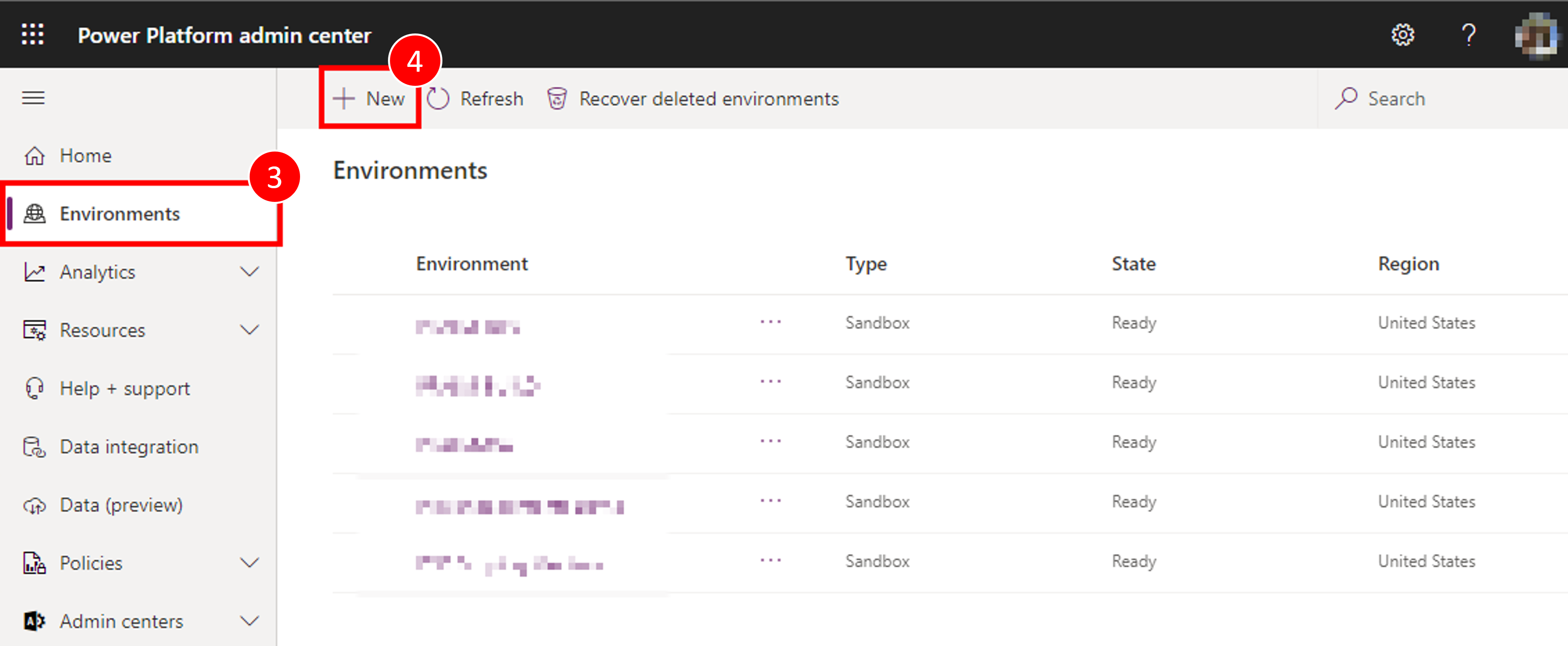
สภาพแวดล้อมแรกควรมีชื่อว่า "ชื่อของคุณ – การพัฒนา" ตั้งค่าภูมิภาคเป็น "สหรัฐอเมริกา (ค่าเริ่มต้น)" ตั้งค่าชนิดสภาพแวดล้อมเป็น แซนด์บ็อกซ์ (ถ้ามี) ถ้าไม่ใช้ "รุ่นทดลองใช้"
- ตรวจสอบว่าปุ่มตัวเลือกการสลับ สร้างฐานข้อมูลสำหรับสภาพแวดล้อมนี้ ถูกตั้งค่าเป็น ใช่
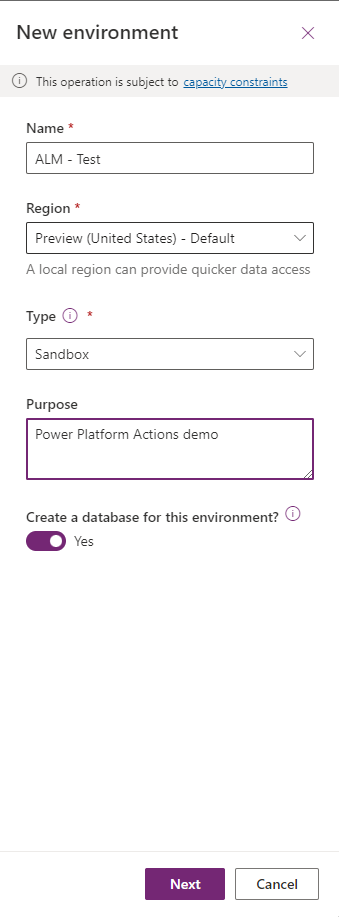
คลิกถัดไป
ตั้งค่าภาษาและสกุลเงินตามต้องการและตั้งค่าปุ่มตัวเลือก "ปรับใช้แอปตัวอย่างและข้อมูลหรือไม่" เป็น ใช่ จากนั้น คลิกบันทึก
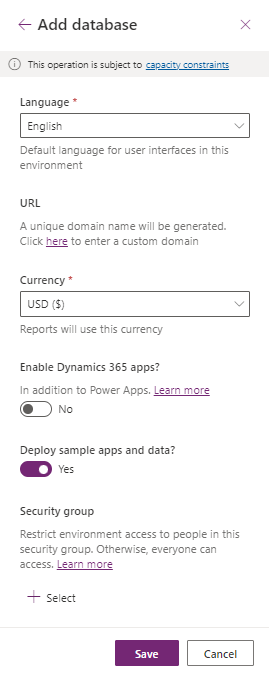
สร้างสภาพแวดล้อมการพัฒนาของคุณแล้ว ทำตามขั้นตอนที่ 2 – 7 ด้านบนเพื่อสร้างสภาพแวดล้อมที่สองที่เรียกว่า "ชื่อของคุณ – สร้าง" จากนั้นสร้างสภาพแวดล้อมที่สามที่เรียกว่า "ชื่อของคุณ – ใช้งาน"
ตอนนี้คุณมีสภาพแวดล้อมที่เราต้องการสำหรับสิ่งนี้ และพร้อมที่จะเริ่มโมดูลถัดไปของแล็บภาคปฏิบัตินี้
สร้างบัญชีหลักของบริการและให้สิทธิ์กับสภาพแวดล้อมที่สร้างขึ้น
คุณจะต้องสร้างการลงทะเบียนแอปพลิเคชันภายใน Microsoft Entra ID ทำเช่นนี้กับสภาพแวดล้อม DEV/BUILD/PROD ทั้งหมดที่ใช้ ข้อมูลเพิ่มเติม: บทช่วยสอน: ลงทะเบียนแอปด้วย Microsoft Entra ID
เมื่อสร้างการลงทะเบียนแอปพลิเคชัน โปรดบันทึกและบันทึก ID ไดเรกทอรี (ผู้เช่า) และ ID แอปพลิเคชัน (ไคลเอนต์) ของแอปพลิเคชัน
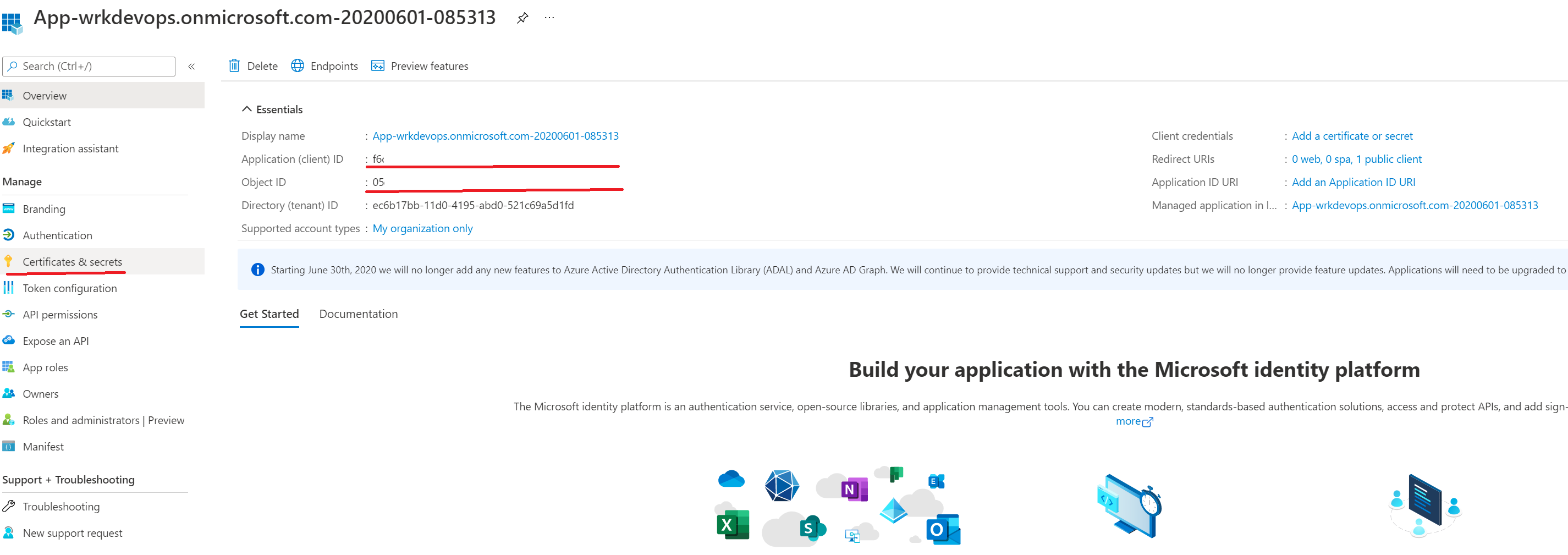
บนแผงการนำทางของหน้า ภาพรวม ให้เลือก สิทธิ์ API
เลือก + เพิ่มการอนุญาต และในแท็บ Microsoft APIs ให้เลือก Dynamics CRM
ในฟอร์ม ขอสิทธิ์ API ให้เลือก สิทธิ์ที่ได้รับมอบหมาย ตรวจสอบ user_impersonation แล้วเลือก เพิ่มสิทธิ์
จากฟอร์ม ขอสิทธิ์ API ให้เลือก PowerApps Runtime Service เลือก สิทธิ์ที่ได้รับมอบหมาย ตรวจสอบ user_impersonation แล้วเลือก เพิ่มสิทธิ์
จากฟอร์ม ขอสิทธิ์ API เลือก API ที่องค์กรของฉันใช้ ค้นหา "PowerApps-Advisor" โดยใช้ช่องค้นหา เลือก PowerApps-Advisor ในรายการผลลัพธ์ เลือก สิทธิ์ที่ได้รับมอบหมาย ตรวจสอบสิทธิ์ Analysis.All แล้วเลือก เพิ่มสิทธิ์
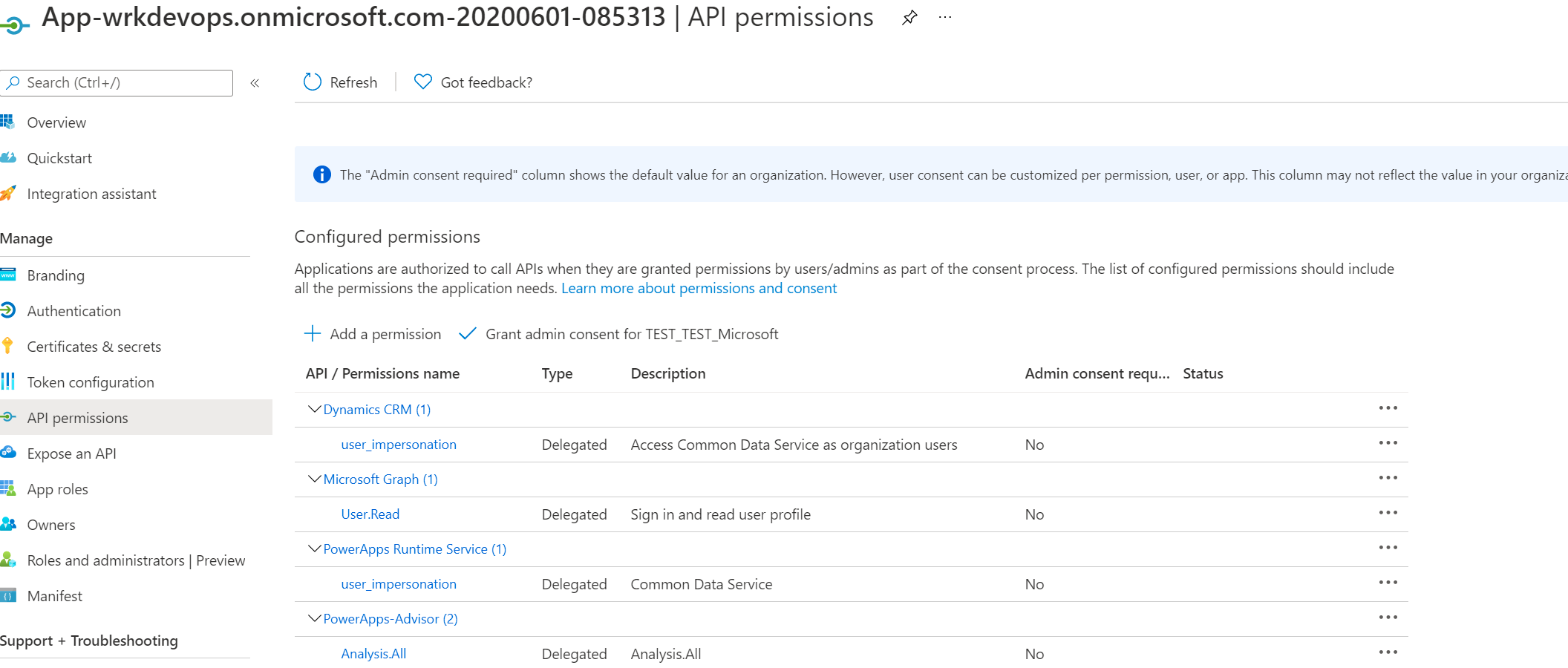
ถัดไป ดำเนินการสร้างข้อมูลลับของไคลเอ็นต์ ในแผงการนำทาง เลือก ใบรับรองและข้อมูลลับ
ด้านล่าง ข้อมูลลับของไคลเอ็นต์ เลือก + ข้อมูลลับของไคลเอ็นต์ใหม่
ในฟอร์ม ป้อนคำอธิบาย และเลือก เพิ่ม บันทึกสตริงข้อมูลลับ คุณจะไม่สามารถดูข้อมูลลับได้อีกเมื่อคุณออกจากฟอร์ม
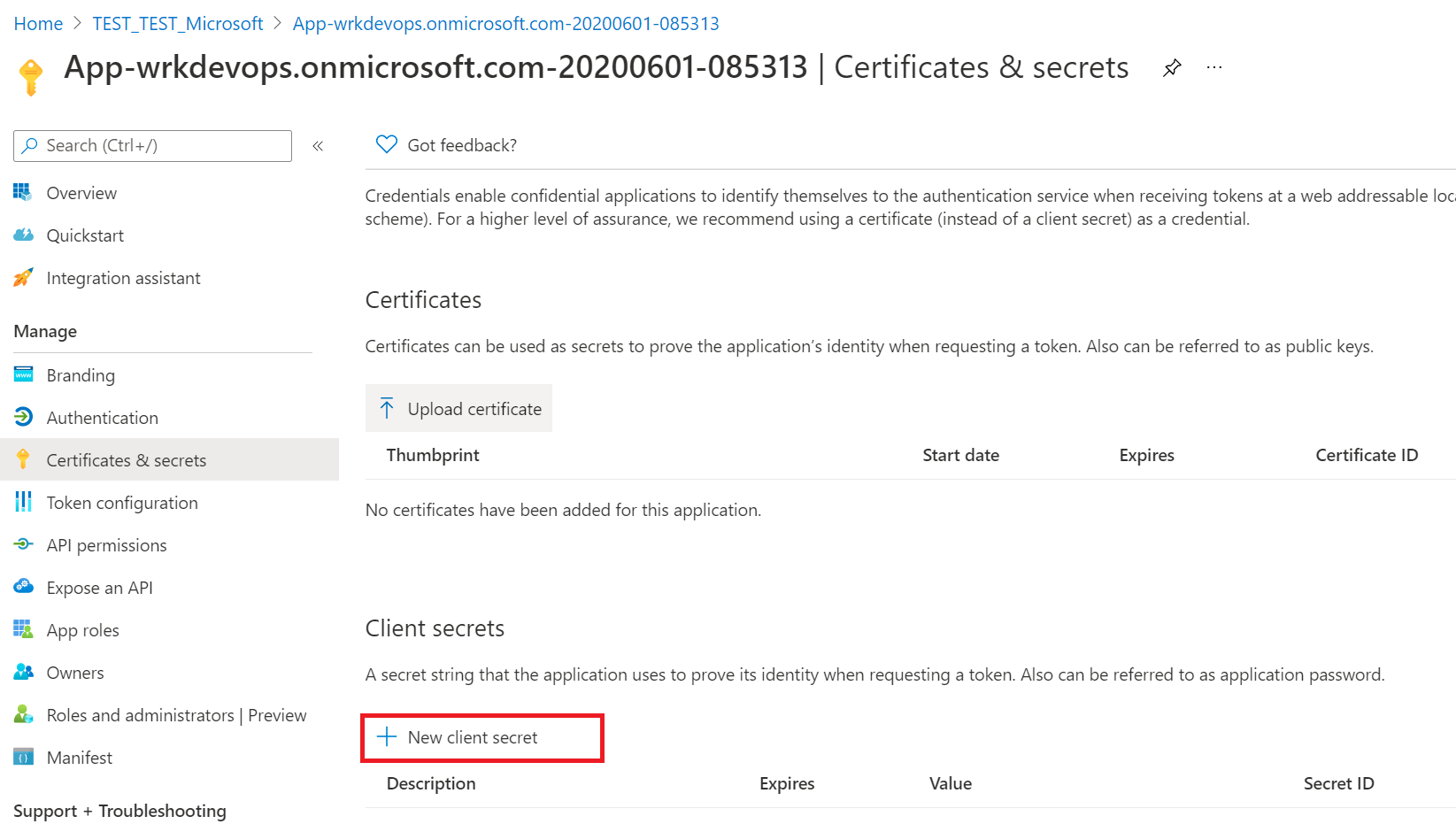
การสร้างผู้ใช้แอปพลิเคชัน
เพื่อให้เวิร์กโฟลว์ GitHub ปรับใช้โซลูชันเป็นส่วนหนึ่งของไปป์ไลน์ CI/CD "ผู้ใช้แอปพลิเคชัน" จะต้องได้รับสิทธิ์เข้าถึงสภาพแวดล้อม "ผู้ใช้แอปพลิเคชัน" หมายถึงผู้ใช้ที่ไม่มีใบอนุญาต ซึ่งได้รับการพิสูจน์ตัวตนโดยใช้การลงทะเบียนแอปพลิเคชันที่เสร็จสิ้นในขั้นตอนก่อนหน้า
ลงชื่อเข้าใช้ใน ศูนย์การจัดการ Power Platform
ไปที่ สภาพแวดล้อม> เปิดสภาพแวดล้อมที่คุณต้องการ >การตั้งค่า>ผู้ใช้ + สิทธิ์>ผู้ใช้แอปพลิเคชัน
เลือก + ผู้ใช้แอปใหม่ แผงจะเปิดขึ้นที่ด้านขวามือของหน้าจอ
เลือก + เพิ่มแอป รายการการลงทะเบียนแอปพลิเคชันทั้งหมดในผู้เช่า Microsoft Entra ของคุณ จะแสดงขึ้น ดำเนินการต่อเพื่อเลือกชื่อแอปพลิเคชันจากรายการแอปที่ลงทะเบียน
ภายใต้ หน่วยธุรกิจ ในกล่องดรอปดาวน์ ให้เลือกสภาพแวดล้อมของคุณเป็นหน่วยธุรกิจ
ภายใต้ บทบาทความปลอดภัย เลือก ผู้ดูแลระบบ แล้วเลือก สร้าง ซึ่งจะทำให้ผู้ให้บริการหลักเข้าถึงสภาพแวดล้อมได้
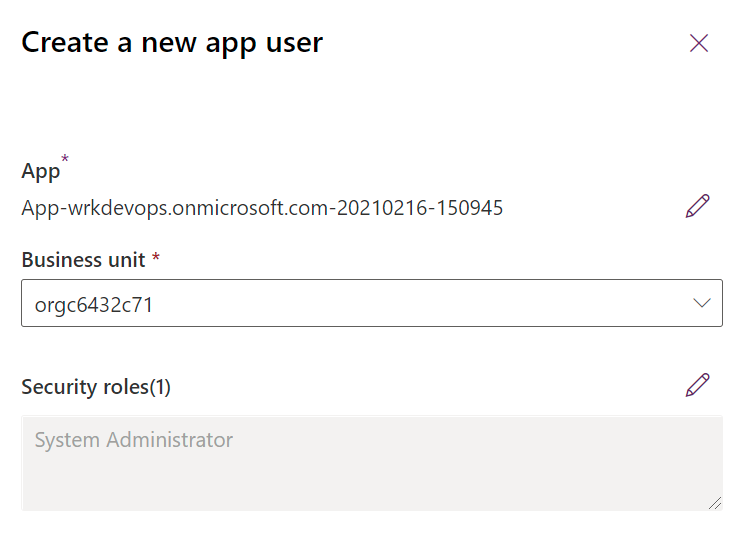
เมื่อคุณสร้างบริการหลักแล้ว คุณสามารถใช้หลักการบริการหรือชื่อผู้ใช้และรหัสผ่านมาตรฐาน สำหรับเวิร์กโฟลว์ GitHub ของคุณได้
สำคัญ
หากคุณเปิดใช้งานการรับรองความถูกต้องด้วยหลายปัจจัย (MFA) การรับรองความถูกต้องของบริการหลักคือวิธีการรับรองความถูกต้องที่คุณต้องการใช้
ดูเพิ่มเติม
ทำให้เวิร์กโฟลว์ของคุณเป็นไปโดยอัตโนมัติตั้งแต่แนวคิดไปจนถึงการผลิต